
时间:2020-11-04 06:57:21 来源:www.win10xitong.com 作者:win10
我们在操作电脑系统的过程中可能就会遇到Win10系统更新后蓝牙不见了的问题,估计还会有更多的网友以后也会遇到Win10系统更新后蓝牙不见了的问题,所以今天我们先来分析分析,那我们自己要如何做呢?可以一步步的采取下面这个流程:1、更新蓝牙的驱动,然后安装完成后重启。若还是找不到蓝牙开关选项。2、首先按下键盘上的【Win】+【R】打开运行窗口输入【services.msc】并打开就彻底解决了。然后我们就好好的学习以下Win10系统更新后蓝牙不见了的操作。
详细解决方法如下:
第一步:更新蓝牙的驱动,然后安装完成后重启。若还是找不到蓝牙开关选项。
第二步:首先按下键盘上的【Win】+【R】打开运行窗口输入【services.msc】并打开。
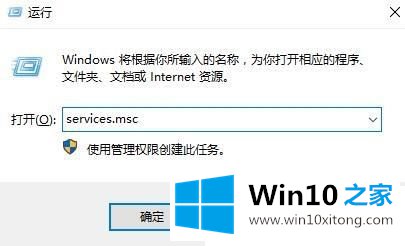
第三步:进入到服务界面后,我们向下查找,找到【蓝牙支持服务】。
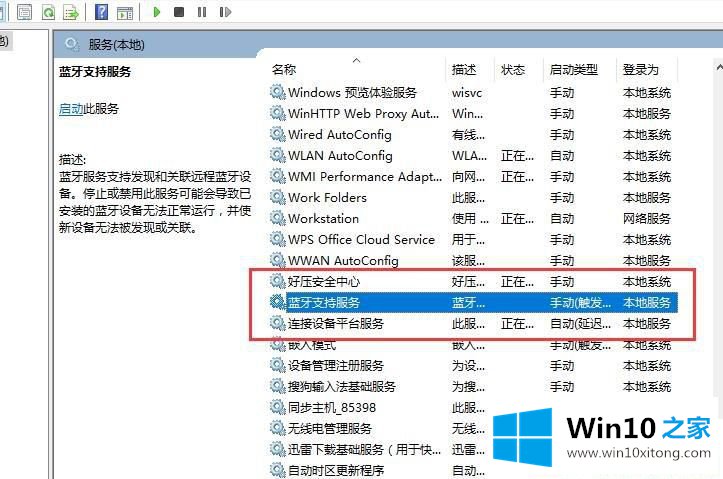
第四步:双击打开【蓝牙支持服务】,服务状态为已停止,点击【启动】就行了。
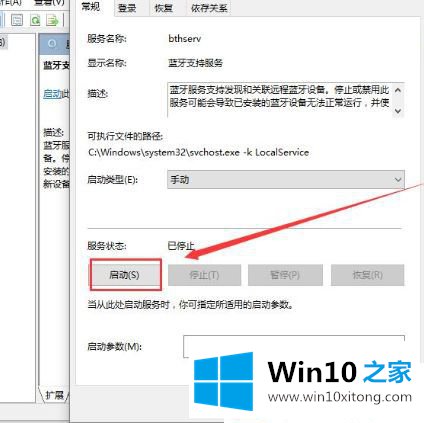
第五步:正在启动中,启动完成就行了。
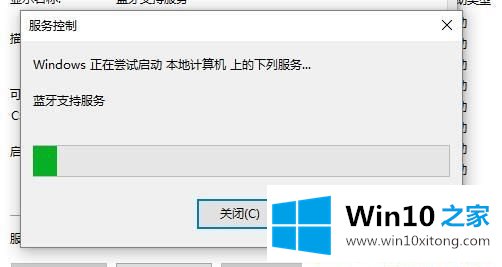
以上就是关于Win10系统更新后蓝牙不见了的解决方法,有出现同样问题的用户可以按照上面的步骤来解决哦。
Win10系统更新后蓝牙不见了的操作的全部内容到这里就告一段落了,如果你还有疑问,欢迎给本站留言。